
Автоматичне замінення тексту в Keynote на Mac
Можна настроїти Keynote на автоматичне замінення певного тексту на вказаний текст. Наприклад, Keynote може заміняти списко на список або (c) на «©».
Також ви можете замінити всі випадки вживання конкретного тексту іншим, визначеним вами, текстом.
Замінення тексту під час введення
Оберіть меню Keynote > «Параметри» (з меню «Keynote», яке розташовано у верхній частині екрана).
Клацніть «Автовиправлення» вгорі вікна параметрів.
У розділі «Замінення» встановіть позначку «Підстановка символів і тексту».
Натисніть
 , а потім введіть текст, який слід замінити (наприклад, «вні») у стовпці «Замінювати що».
, а потім введіть текст, який слід замінити (наприклад, «вні») у стовпці «Замінювати що».У стовпці «Замінювати чим» введіть слово, на яке потрібно замінити попереднє (наприклад, «він»).
Для замін можна також використовувати емоджі та символи.
Щоб зберегти зміни, натисніть клавішу Return.
Ці зміни тексту застосовуються тільки в Keynote.
Замінення наявного тексту в презентації
Якщо ви хочете замінити певний текст у різних місцях презентації, додайте текст для заміни в параметри клавіатури компʼютера, а тоді використайте вікно «Підстановки», щоб замінити текст у всіх місцях, де він зʼявляється.
У відкритій презентації оберіть Редагування > Підстановки > Показати підстановки (у меню «Редагування» у верхній частині екрана).
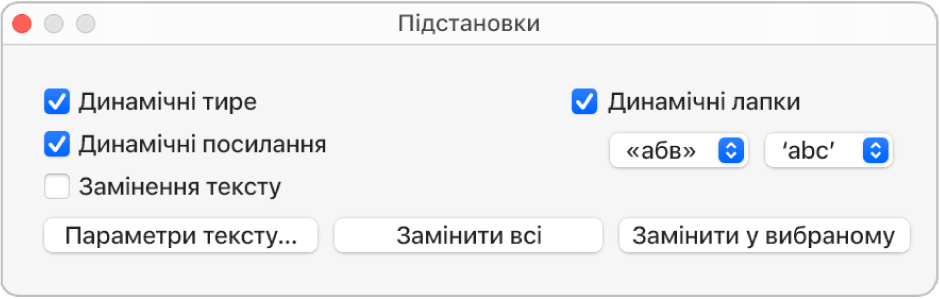
У вікні «Підстановки» встановіть прапорець «Замінення тексту», а потім натисніть «Текстові параметри».
macOS Ventura 13 або новіша версія: У параметрах клавіатури перейдіть до параметрів введення тексту й клацніть «Замінення тексту».
macOS 12 або раніша версія: У параметрах клавіатури клацніть «Текст».
Клацніть
 , а потім введіть текст, який слід замінити (наприклад, змінити) у полі «Замінення».
, а потім введіть текст, який слід замінити (наприклад, змінити) у полі «Замінення».Введіть слово, на яке потрібно замінити попереднє (наприклад, модифікувати) у поле «На».
Після останнього запису клацніть «Готово» та закрийте вікно параметрів.
Виконайте одну з наведених нижче дій:
Замінення всіх входжень тексту. У вікні «Підстановки» клацніть «Замінити все». Якщо в параметрах клавіатури налаштовано інші підстановки, їх теж буде застосовано до презентації.
Застосування заміни до конкретного тексту. Виберіть текст, який потрібно замінити, а тоді в вікні «Підстановки» клацніть «Замінити у вибраному».
Примітка. Настройки заміни тексту в параметрах клавіатури застосовуються до інших програм на компʼютері, таких як Мініредактор, Pages і Numbers, якщо в них увімкнено функцію замінення тексту.